Cómo obtener textos en Fitbit: Guía paso a paso
En la era actual, donde la tecnología wearable se ha convertido en una extensión de nuestras vidas diarias, los dispositivos Fitbit destacan por su versatilidad y funcionalidad. Este artículo es una guía completa y paso a paso sobre cómo obtener textos en Fitbit y maximizar las capacidades de comunicación de tu Fitbit. Cubriremos desde la configuración inicial hasta consejos avanzados para sacar el máximo provecho de tu dispositivo.
Ya sea que seas un nuevo usuario de Fitbit o alguien que busca explorar todas sus características, esta guía te proporcionará la información necesaria para integrar de manera efectiva tu Fitbit en tu rutina diaria, mejorando así tu experiencia de conectividad y fitness. Prepárate para descubrir cómo tu Fitbit puede ir más allá de solo rastrear tu actividad física y convertirse en un asistente personal para tus mensajes y comunicaciones.
-
Configuración Inicial: Emparejando tu Fitbit con tu Smartphone
- Paso 1: Descarga e Instalación de la Aplicación Fitbit
- Paso 2: Crear o Iniciar Sesión en tu Cuenta Fitbit
- Paso 3: Encender tu Fitbit y Activar el Bluetooth
- Paso 4: Emparejar Fitbit con tu Smartphone
- Paso 5: Configuración y Sincronización
- Paso 6: Verificación y Prueba de Funcionamiento
- Consejos Adicionales
- Recibiendo Mensajes en tu Fitbit: Un Paso a Paso
- WhatsApp en Fitbit Sense: Visualiza tus Conversaciones
- Personalización de Actividades: Añade Rutinas a tu Fitbit
- Cambio de Idioma: Ajusta tu Fitbit en tu Lengua Materna
- Sincronización con Diversos Dispositivos: iPhone y Android
- Optimización de la Batería en Fitbit Versa 4: Consejos Útiles
- Configuración Avanzada: Ajustes Rápidos en Fitbit Versa 2
- Mantenimiento y Carga de tu Fitbit Versa 3
- Fitbit Versa 4: Guía de Uso y Funciones
- Conclusión
Configuración Inicial: Emparejando tu Fitbit con tu Smartphone
Para comenzar a disfrutar de todas las funcionalidades de tu Fitbit, el primer paso es emparejarlo correctamente con tu smartphone. Este proceso es esencial para asegurar una comunicación fluida entre ambos dispositivos, permitiéndote recibir notificaciones, mensajes y mucho más. A continuación, te guiamos paso a paso en este proceso:
Paso 1: Descarga e Instalación de la Aplicación Fitbit
Antes de cualquier cosa, necesitas tener instalada la aplicación Fitbit en tu smartphone. Esta está disponible tanto en Google Play Store como en Apple App Store. Descárgala e instálala en tu dispositivo.
Paso 2: Crear o Iniciar Sesión en tu Cuenta Fitbit
Al abrir la aplicación por primera vez, se te pedirá que inicies sesión o que crees una nueva cuenta Fitbit. Si ya tienes una cuenta, simplemente inicia sesión. De lo contrario, sigue los pasos para crear una nueva, lo cual incluye proporcionar algunos datos básicos como tu correo electrónico, nombre, fecha de nacimiento, peso y altura.
Lee También ¿Cómo me deshago de JobHat?
¿Cómo me deshago de JobHat?Paso 3: Encender tu Fitbit y Activar el Bluetooth
Asegúrate de que tu Fitbit esté cargado y encendido. Además, activa el Bluetooth en tu smartphone. Esto es crucial para permitir la comunicación entre ambos dispositivos.
Paso 4: Emparejar Fitbit con tu Smartphone
En la aplicación Fitbit, selecciona la opción de 'Configurar un dispositivo'. Aquí, la app buscará dispositivos Fitbit cercanos. Cuando tu Fitbit aparezca en la lista, selecciónalo. Puede que se te solicite ingresar un código que aparecerá en la pantalla de tu Fitbit; ingrésalo en la aplicación para confirmar el emparejamiento.
Paso 5: Configuración y Sincronización
Una vez emparejado, podrás configurar diversas opciones en tu Fitbit a través de la aplicación. Esto incluye ajustes de notificaciones, alarmas, objetivos de actividad física, entre otros. La sincronización entre tu Fitbit y tu smartphone se realizará automáticamente de forma periódica, asegurando que tus datos estén siempre actualizados.
Paso 6: Verificación y Prueba de Funcionamiento
Para verificar que el emparejamiento se haya realizado correctamente, intenta recibir una notificación o mensaje en tu smartphone y verifica si aparece en tu Fitbit. Si todo está configurado correctamente, deberías ver la notificación en la pantalla de tu dispositivo Fitbit.
Consejos Adicionales
- Asegúrate de que la aplicación Fitbit se ejecute en segundo plano en tu smartphone para garantizar una sincronización constante.
- Si encuentras problemas de conexión, intenta reiniciar tanto tu Fitbit como tu smartphone y repite el proceso de emparejamiento.
- Mantén actualizada la aplicación Fitbit para aprovechar las últimas funciones y mejoras.
Siguiendo estos pasos, podrás emparejar con éxito tu Fitbit con tu smartphone, abriendo un mundo de posibilidades para mejorar tu experiencia de fitness y conectividad.
Recibiendo Mensajes en tu Fitbit: Un Paso a Paso
Recibir mensajes en tu Fitbit es una funcionalidad que te permite estar conectado sin necesidad de tener siempre el smartphone a mano. Aquí te explicamos cómo configurar tu Fitbit para recibir mensajes.
Lee También 12 Mejores Sitios Como Craigslist Para Cosas Gratis en 2022
12 Mejores Sitios Como Craigslist Para Cosas Gratis en 2022Configuración de Notificaciones
Primero, asegúrate de que las notificaciones estén activadas en tu Fitbit. Ve a la aplicación Fitbit en tu smartphone, selecciona tu dispositivo y busca la opción de 'Notificaciones'. Aquí podrás activar las notificaciones de mensajes, llamadas y aplicaciones.
Sincronización de Mensajes
Para que los mensajes se sincronicen, tu smartphone y Fitbit deben estar dentro del rango de Bluetooth. Si estás esperando un mensaje importante, mantén tu Fitbit cerca del teléfono.
Visualización y Respuesta
Cuando recibas un mensaje, tu Fitbit vibrará y mostrará una vista previa del mensaje. Si tu dispositivo lo permite, puedes enviar respuestas rápidas directamente desde tu Fitbit.
WhatsApp en Fitbit Sense: Visualiza tus Conversaciones
Fitbit Sense permite recibir notificaciones de WhatsApp, lo que te facilita estar al tanto de tus conversaciones importantes.
Activación de Notificaciones de WhatsApp
En la aplicación Fitbit, asegúrate de que las notificaciones de WhatsApp estén activadas. Ve a 'Notificaciones' y selecciona WhatsApp de la lista de aplicaciones disponibles.
Mantén tu Fitbit Sincronizado
Para recibir notificaciones de WhatsApp, tu Fitbit Sense debe estar sincronizado con tu smartphone. Mantén ambos dispositivos dentro del rango de Bluetooth.
Lee También Cómo vender y conseguir dinero por tu vieja nevera
Cómo vender y conseguir dinero por tu vieja neveraLee y Responde Mensajes
Cuando recibas un mensaje de WhatsApp, tu Fitbit Sense te alertará. Podrás leer el mensaje y, dependiendo del modelo de tu Fitbit, responder con respuestas predefinidas o dictadas por voz.
Personalización de Actividades: Añade Rutinas a tu Fitbit
Agregar actividades personalizadas a tu Fitbit te ayuda a llevar un seguimiento más preciso de tu rutina de ejercicios.
Añadir Actividades Manualmente
En la aplicación Fitbit, puedes añadir actividades manualmente. Esto es útil si realizas ejercicios que no se rastrean automáticamente, como yoga o levantamiento de pesas.
Uso de la Función de Ejercicio
Tu Fitbit tiene una función de ejercicio que te permite seleccionar y rastrear actividades específicas en tiempo real. Esto proporciona datos más precisos sobre tu rendimiento.
Personaliza tus Objetivos
Puedes establecer objetivos específicos para cada actividad, lo que te ayuda a mantener la motivación y a seguir tu progreso a lo largo del tiempo.
Cambio de Idioma: Ajusta tu Fitbit en tu Lengua Materna
 Fechas del calendario de rebajas de Anthropologie: Código promocional y cupón de cumpleaños
Fechas del calendario de rebajas de Anthropologie: Código promocional y cupón de cumpleañosCambiar el idioma de tu Fitbit a tu lengua materna puede hacer que la experiencia de usuario sea más cómoda y personal.
Cambio de Idioma en la Aplicación
Para cambiar el idioma, ve a la configuración de la aplicación Fitbit en tu smartphone. Aquí podrás seleccionar el idioma de tu preferencia.
Sincronización del Dispositivo
Una vez que cambies el idioma en la aplicación, sincroniza tu Fitbit para que el cambio se refleje en el dispositivo.
Verificación del Cambio de Idioma
Después de sincronizar, verifica que tu Fitbit muestre los menús y las notificaciones en el nuevo idioma seleccionado.
Siguiendo estos pasos, podrás personalizar tu experiencia con Fitbit, desde recibir mensajes hasta ajustar el idioma, lo que te permitirá disfrutar aún más de tu dispositivo.
Sincronización con Diversos Dispositivos: iPhone y Android
La flexibilidad para sincronizar tu Fitbit con una variedad de dispositivos, ya sean iPhones o Android, es una de las características más valiosas de estos wearables. A continuación, te explicamos cómo asegurarte de que tu Fitbit funcione sin problemas con ambos tipos de sistemas operativos.
Lee También 21 Bancos abiertos hasta tarde cerca de mí (incluyendo sábado y domingo)
21 Bancos abiertos hasta tarde cerca de mí (incluyendo sábado y domingo)Compatibilidad con iPhone
Fitbit ofrece una amplia compatibilidad con dispositivos iOS. Para sincronizar tu Fitbit con un iPhone:
- Instala la Aplicación Fitbit: Descarga e instala la última versión de la aplicación Fitbit desde la App Store.
- Activa el Bluetooth: Asegúrate de que el Bluetooth esté activado en tu iPhone.
- Sigue el Proceso de Emparejamiento: Abre la aplicación Fitbit y sigue las instrucciones para emparejar tu dispositivo Fitbit con tu iPhone.
- Configura las Notificaciones: En la aplicación, configura las notificaciones y otras preferencias para personalizar tu experiencia.
Compatibilidad con Android
Los dispositivos Fitbit también son compatibles con la mayoría de los smartphones Android. Para conectar tu Fitbit a un dispositivo Android:
- Descarga la Aplicación Fitbit: Instala la aplicación desde Google Play Store.
- Habilita el Bluetooth: Asegúrate de que el Bluetooth de tu dispositivo Android esté encendido.
- Proceso de Emparejamiento: Abre la aplicación Fitbit y sigue los pasos para conectar tu dispositivo Fitbit.
- Personaliza tus Preferencias: Configura las notificaciones y ajustes según tus necesidades.
Consejos para una Sincronización Exitosa
- Mantén Actualizado el Software: Tanto en iOS como en Android, asegúrate de que tanto la aplicación Fitbit como el sistema operativo del smartphone estén actualizados.
- Verifica la Conexión Bluetooth: Si tienes problemas de sincronización, verifica que el Bluetooth esté funcionando correctamente en ambos dispositivos.
- Reinicia Regularmente: Reiniciar tanto tu smartphone como tu Fitbit puede resolver problemas de conexión.
Optimización de la Batería en Fitbit Versa 4: Consejos Útiles
El Fitbit Versa 4 es conocido por su batería de larga duración, pero con unos cuantos trucos, puedes maximizar aún más su rendimiento.
Ajusta la Iluminación de la Pantalla
La pantalla es uno de los componentes que más consume batería. Ajusta el brillo al nivel más bajo que te sea cómodo.
Desactiva las Notificaciones Innecesarias
Recibir constantes notificaciones puede agotar la batería. Desactiva las alertas de aplicaciones que no necesites.
Utiliza el Modo de Ahorro de Batería
El Fitbit Versa 4 incluye un modo de ahorro de batería que reduce ciertas funciones para prolongar la vida de la batería.
Lee También ¿Es malo borrar videos de TikTok?
¿Es malo borrar videos de TikTok?Limita el Uso de GPS
El GPS es útil para rastrear actividades al aire libre, pero consume mucha batería. Úsalo solo cuando sea necesario.
Actualizaciones Durante la Noche
Configura tu Fitbit para que realice actualizaciones y sincronizaciones durante la noche, cuando no lo estés utilizando.
Carga Oportuna
Evita descargar completamente la batería. Es mejor cargar tu Fitbit Versa 4 regularmente antes de que la batería se agote por completo.
Siguiendo estos consejos, podrás asegurarte de que tu Fitbit se mantenga sincronizado con tus dispositivos y que la batería de tu Fitbit Versa 4 dure lo máximo posible, permitiéndote disfrutar de todas sus funciones sin preocupaciones.
Configuración Avanzada: Ajustes Rápidos en Fitbit Versa 2
El Fitbit Versa 2 ofrece una variedad de ajustes rápidos para personalizar tu experiencia. Estos ajustes te permiten acceder y modificar funciones comunes de manera eficiente.
Acceso a Ajustes Rápidos
Desliza hacia abajo desde la parte superior de la pantalla de tu Fitbit Versa 2 para abrir el panel de ajustes rápidos.
Personalización de Ajustes
En este panel, encontrarás opciones como el modo No Molestar, el bloqueo de pantalla, y el brillo. Toca cada icono para activar o desactivar estas funciones rápidamente.
Ajuste del Brillo
Puedes ajustar el brillo de la pantalla para mejorar la visibilidad o ahorrar batería. Elige entre los niveles de brillo disponibles según tus necesidades.
Activación del Modo No Molestar
Utiliza esta función para silenciar llamadas, alertas y notificaciones cuando necesites concentrarte o descansar.
Bloqueo de Pantalla
Esta opción es útil para evitar toques accidentales en la pantalla, especialmente durante actividades físicas intensas.
Mantenimiento y Carga de tu Fitbit Versa 3
Mantener y cargar adecuadamente tu Fitbit Versa 3 es crucial para su longevidad y rendimiento óptimo.
Limpieza Regular
Limpia tu Fitbit Versa 3 regularmente con un paño suave y ligeramente húmedo para evitar la acumulación de sudor y suciedad.
Carga Correcta
Utiliza el cargador proporcionado por Fitbit y evita cargar el dispositivo en exceso. Es recomendable cargarlo cuando la batería esté baja, pero no completamente agotada.
Revisión de Conexiones
Asegúrate de que las conexiones del cargador y el puerto de carga del Fitbit estén limpios y libres de residuos.
Actualizaciones de Software
Mantén tu Fitbit Versa 3 actualizado con el último software para asegurar un rendimiento óptimo y acceso a las últimas funciones.
Fitbit Versa 4: Guía de Uso y Funciones
El Fitbit Versa 4 es un dispositivo avanzado que ofrece una amplia gama de funciones para mejorar tu salud y actividad física.
Familiarízate con la interfaz de usuario y la navegación del Fitbit Versa 4. Aprende a desplazarte por las diferentes pantallas y acceder a tus aplicaciones y funciones favoritas.
Monitoreo de la Salud
Utiliza el Fitbit Versa 4 para monitorear tu frecuencia cardíaca, calidad del sueño, niveles de oxígeno en sangre y otros indicadores de salud.
Seguimiento de Actividades
Registra tus entrenamientos y actividades físicas, desde correr y nadar hasta ciclismo y yoga, para un seguimiento detallado de tu rendimiento.
Personalización de Esferas de Reloj
Elige entre una variedad de esferas de reloj para personalizar la apariencia de tu Fitbit Versa 4 según tu estilo y preferencias.
Conectividad y Notificaciones
Sincroniza tu Fitbit Versa 4 con tu smartphone para recibir notificaciones de llamadas, mensajes y aplicaciones directamente en tu muñeca.
Conclusión
Al comprender y utilizar las funciones avanzadas de tu Fitbit, desde los ajustes rápidos en el Versa 2 hasta las capacidades de seguimiento de salud del Versa 4, puedes maximizar tu experiencia con estos dispositivos.
La correcta configuración, mantenimiento y uso de tu Fitbit no solo mejoran su rendimiento, sino que también te ayudan a alcanzar tus objetivos de salud y bienestar de manera más efectiva. Con esta guía, esperamos que puedas aprovechar al máximo tu Fitbit, disfrutando de una vida más activa y conectada.
Si quieres conocer otros artículos parecidos a Cómo obtener textos en Fitbit: Guía paso a paso puedes visitar la categoría tecnología.

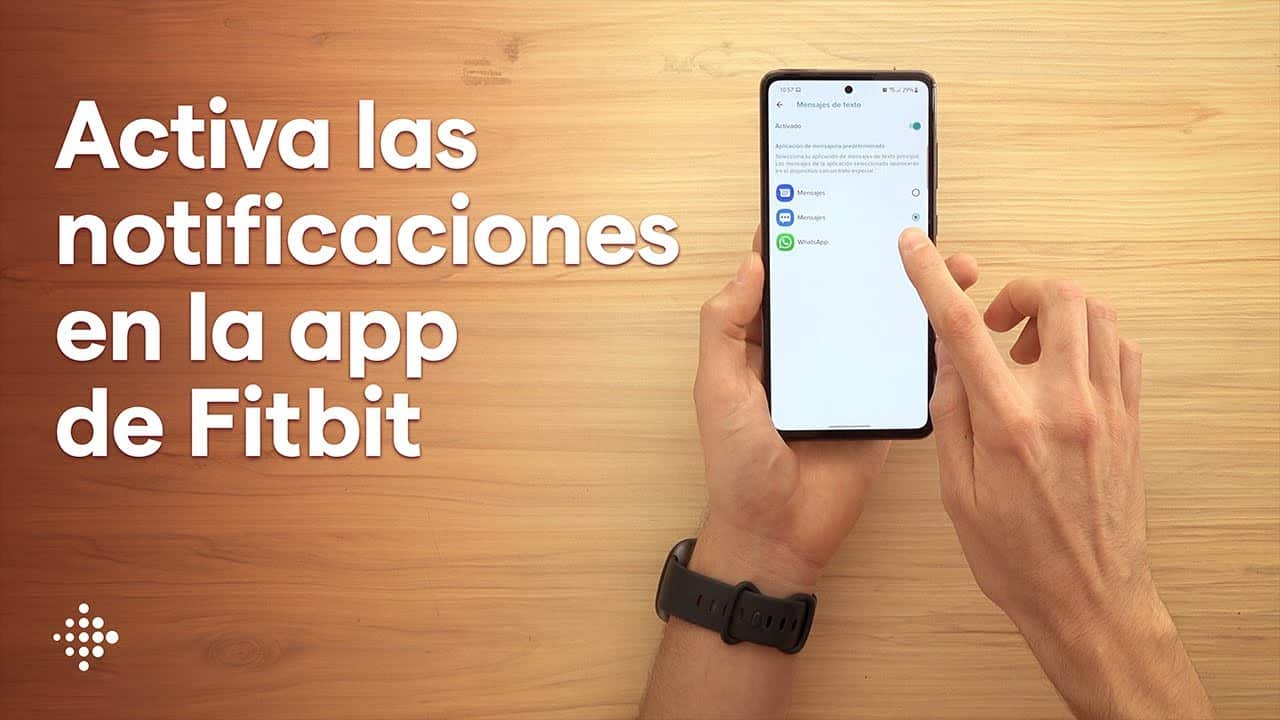

TE PUEDE INTERESAR